In diesem Handbuch erfahren Sie, wie Sie ClockworkMod Recovery (CWM) herunterladen und dann auf Ihrem Android Phone oder Tablet flashen / installieren. Diese CWM-Installationsanleitung gilt für fast alle unterstützten Android-Geräte.
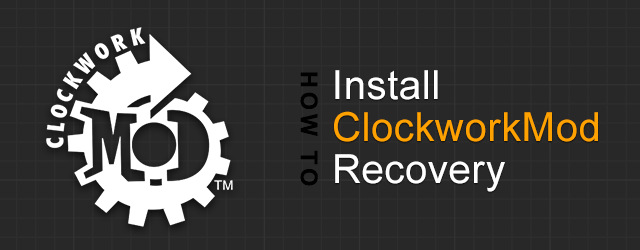
Für diejenigen, die nicht vertraut sind, ist ClockworkMod Recovery – auch bekannt als CWM Recovery – eine der beliebtesten benutzerdefinierten Wiederherstellungen, die für Android-Geräte verfügbar sind. Einige der Kernfunktionen von Clockworkmod Recovery umfassen Nandroid Backup and Restore, Recovery, Installation oder Wiederherstellung von benutzerdefinierten oder offiziellen ROMs.
Installieren Sie ClockworkMod Recovery
Es gibt hauptsächlich zwei Standardmethoden, um ClockworkMod Recovery auf Ihrem Android-Telefon oder -Tablet zu installieren:
- Verwenden von ROM Manager
- Verwenden von Fastboot
Es gibt einige Szenarien, die andere als die oben genannten Methoden erfordern, um ClockworkMod Recovery zu flashen, Szenarien wie:
- Ihre Gerätewiederherstellung ist keine separate Partition, sondern in den Kernel selbst integriert. Samsung Galaxy-Geräte und viele Sony-Geräte fallen in diese Kategorie, in der Sie einen Kernel mit der ClockworkMod-Wiederherstellung mit ODIN oder FlashTool flashen müssen.
- Ihr Gerät läuft nicht offiziell Android OS, aber Android wurde portiert, um darauf zu laufen. Daher erfordert spezielle Methode CWM Erholung zu installieren. HP Touchpad und HTC HD2 sind die Beispiele für solche Geräte.
Da es nicht möglich ist, Methoden für alle Geräte in einem einzigen Handbuch abzudecken, werden wir die beiden Standardmethoden behandeln, die die meisten Geräte abdecken sollten. Lassen Sie uns über beide oben genannten Methoden sprechen, um CWM Recovery zu installieren.
Flash-CWM-Wiederherstellung mit ROM Manager
Die Installation von Clockworkmod mit ROM Manager ist die einfachste der oben genannten Methoden. Es erfordert jedoch, dass Ihr Gerät zuerst gerootet wird. Wenn Sie also ROM Manager verwenden, um ClockworkMod Recovery zu installieren, rooten Sie zuerst Ihr Android-Gerät.
Bei dieser Methode müssen Sie kein Wiederherstellungsabbild herunterladen oder Befehle eingeben. Der Installationsprozess ist ziemlich einfach und beinhaltet grafische Benutzeroberfläche. Dies ist die empfohlene Methode, um clockworkmod Recovery zu installieren, und man sollte andere Methoden nur ausprobieren, wenn diese für Sie nicht funktioniert. Lassen Sie uns die Dinge erledigen…
- Öffnen Sie den Play Store auf Ihrem Gerät, suchen und installieren Sie ROM Manager. Mit ROM Manager können Sie die neueste Version von CWM Recovery installieren und verschiedene Wiederherstellungsaufgaben planen, während Sie in Android booten. Es gibt auch eine werbefreie Premium-Version.
- Öffnen Sie den „Rom Manager“, den Sie gerade installiert haben. Es sollte Ihnen „Flash ClockworkMod Recovery“ anbieten. Tippen Sie auf OK.

- Wählen Sie nun ClockworkMod Recovery unter „Install or update recovery“ Optionen. Tippen Sie dann auf den Namen Ihres Geräts und dann auf „Flash ClockworkMod Recovery“, um den Download-Vorgang zu starten.
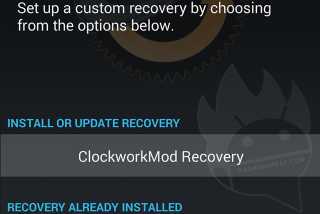
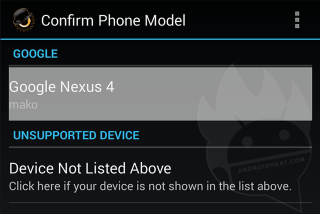
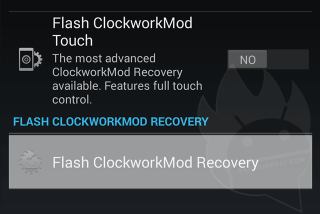

- Gewähren Sie nach dem Download SuperUser-Zugriff, wenn er danach fragt. Die Wiederherstellung wird geflasht und dann „Erfolgreich geflasht ClockworkMod Recovery!“ nachricht sollte erscheinen. Tippen Sie auf OK.


- Tippen Sie nun auf „Reboot into Recovery“ und dann auf OK. Wenn dies der Fall ist, haben Sie CWM Recovery erfolgreich auf Ihrem Android-Telefon oder -Tablet installiert. Sie können die Wiederherstellung auch manuell starten, indem Sie Ihr Telefon oder Tablet herunterfahren und dann die Tastenkombination Lautstärke verringern oder Lauter und Ein / Aus verwenden.
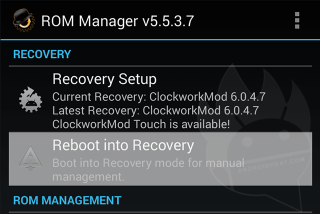
Installieren Sie ClockworkMod Recovery mit Fastboot
Ein großer Vorteil der Installation von ClockworkMod Recovery mit Fastboot besteht darin, dass Sie nicht einmal zuerst Ihr Gerät rooten müssen. Ihr Bootloader muss jedoch entsperrt sein, bevor Sie diese Methode verwenden können. Lesen Sie unsere detaillierte Anleitung zum Entsperren des Bootloaders. Wenn Sie Fastboot verwenden, um ClockworkMod Recovery auf Ihrem Android-Gerät zu installieren, befolgen Sie die unten genannten Schritte sorgfältig.
- Laden Sie die neueste Wiederherstellungs-Image-Datei von der ClockworkMod Recovery-Download-Seite herunter und kopieren Sie die heruntergeladene Wiederherstellungsdatei in denselben Ordner, in dem sich die Fastboot- und ADB-Dateien befinden.
Hinweis: Das Wiederherstellungsimage muss vorhanden sein.img-Erweiterung. Wenn es ein .zip-Datei, stellen Sie sicher, die zu extrahieren .img-Datei aus, bevor Sie fortfahren. - Richten Sie fastboot & ADB auf Ihrem Computer ein.
- Aktivieren Sie den USB-Debugging-Modus auf Ihrem Gerät und verbinden Sie es über ein USB-Kabel mit Ihrem Computer.
- Öffnen Sie die Eingabeaufforderung zum Terminal und geben Sie den folgenden Befehl ein, um Ihr Gerät in den Fastboot-Modus zu versetzen:
adb reboot bootloader
oder Sie können die Hardware-Tastenkombination verwenden, um den Fastboot-Modus aufzurufen. - Sobald sich Ihr Gerät im Fastboot-Modus befindet, geben Sie den folgenden Befehl ein, um festzustellen, ob der Computer das angeschlossene Gerät erkennt:
fastboot devices
Wenn Sie keine Seriennummer sehen und stattdessen „“ sehen, ist Fastboot auf Ihrem Computer nicht richtig konfiguriert oder die Treiber fehlen. Wenn „no permissions fastboot“ angezeigt wird, versuchen Sie, fastboot als root auszuführen. - Um ClockworkMod Recovery auf Ihrem Gerät zu installieren, geben Sie den folgenden Befehl ein:
fastboot flash recovery ***.img
wo „***.img“ ist der Name Ihrer Wiederherstellungsdatei. - Geben Sie nach erfolgreichem Abschluss der Installation den folgenden Befehl ein, um in den Wiederherstellungsmodus zu wechseln:
fastboot boot ***.img
Hinweis: Einige ROMs überschreiben die Wiederherstellung beim Booten, wenn Sie also nicht sofort in die Wiederherstellung booten möchten, beachten Sie bitte, dass dies Ihre benutzerdefinierte Wiederherstellung mit der Standardwiederherstellung überschreiben kann.